Entonces, hay una cosa realmente molesta sobre la forma en que funciona Internet Explorer y es entonces cuando intentas guardar una página web. Si hace clic en Guardar como, de forma predeterminada IE seleccionará el formato Página web, complete (* .htm, * .html)al guardarlo.
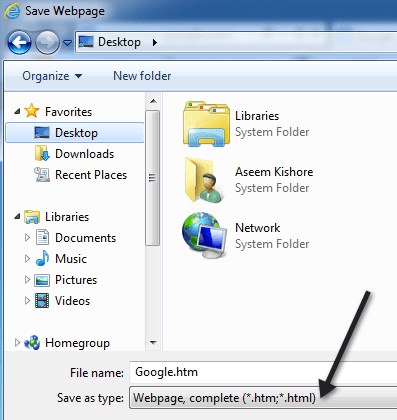
No me gusta este formato cuando guardo páginas web porque crea un archivo HTML para el código fuente y luego guarda todos los demás recursos como archivos JS, imágenes, CSS, etc. en una carpeta separada.
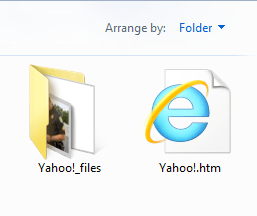
En cambio, siempre lo cambio a Archivo web, archivo único (* .mht). Esto es mucho más conveniente para mí si solo estoy buscando una manera rápida de guardar algunas páginas web y no me importan todos los archivos fuente.
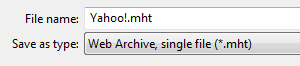
Entonces, ¿hay alguna forma de IE predeterminado para que guarde todas las páginas web en formato MHT en lugar de HTML? Bueno no exactamente. No puede volver a configurar el Archivo - Guardar como o presionando CTRL + S en su teclado. Esto todavía mostrará el cuadro de diálogo Guardar página web con página web, completado como predeterminado.
Sin embargo, puede crear un nuevo botón en la barra de herramientas Favoritos que, al hacer clic, abrirá el cuadro de diálogo Guardar página web, pero con MHT como el predeterminado. Es la mejor solución y realmente la única que existe. Funciona bien porque no requiere clics adicionales.
Además, si sabe cómo usar un programa como AutoHotKey, puede crear un atajo de teclado para que pueda presionar una sola tecla para ejecutar el script y hacer que aparezca el cuadro de diálogo Guardar página web! En este artículo, le mostraré cómo hacer esto.
Primero, debe crear un script VBS con el siguiente código. Para hacerlo, abra el Bloc de notas y pegue el siguiente código:
WScript.Timeout=10Set wShell=CreateObject("WScript.Shell") wShell.SendKeys "^s" Do While Not wShell.AppActivate("Save Webpage") WScript.Sleep 100 Loop wShell.SendKeys "%t{home}tww%n"
Debería verse exactamente así:
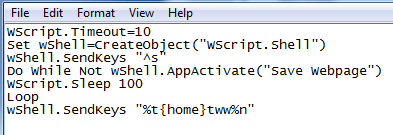
Luego, haga clic en Archivo - Guardar y luego cambie S ave como tipoa Todos los archivos. Denle un nombre al archivo como SaveAsMHT.vbs. Lo importante es .VBS al final del nombre del archivo.
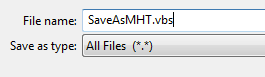
Guarde el archivo en algún lugar de su computadora, realmente no importa dónde. A continuación, haga clic con el botón derecho en la misma carpeta y seleccione Nuevo- Acceso directo.
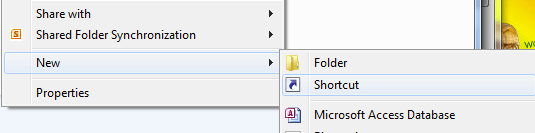
Continúe y haga clic en Buscary luego seleccione el script VBS. Dele a su acceso directo un nombre comprensible y útil como Guardar como o Guardar como MHT, etc.
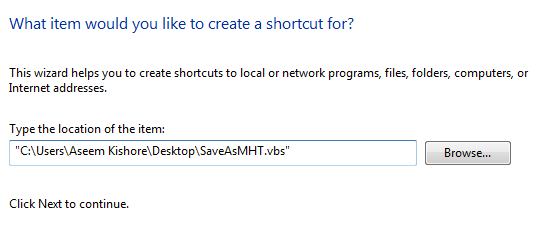
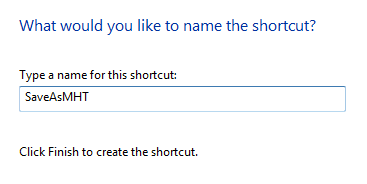
Ahora para el último paso. Abra Internet Explorer, haga clic derecho en cualquier parte de la barra de título superior y seleccione la barra Favoritos.
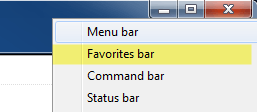
Ahora todo lo que hay que hacer es arrastrar y soltar el acceso directo a la barra de Favoritos. Puede que tengas que minimizar el IE para que no ocupe toda la pantalla para hacer esto.

¡Eso es todo! Ahora solo haga clic en ese botón, que ejecutará el script y abrirá automáticamente el diálogo Guardar página web configurado en el formato MHT.
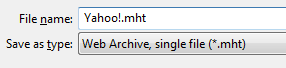
¡Dulce! Entonces, para aquellos de ustedes que guardan muchas páginas web, con suerte esto les facilitará la vida al crear un acceso directo para guardar páginas web en formato MHT. ¡Disfruta!